アップストリーム ソース内のパッケージの検索
Azure DevOps Services | Azure DevOps Server 2022
アップストリーム ソースを使用すると、開発者はさまざまなフィードやパブリック レジストリのパッケージを使用できます。 このチュートリアルでは、フィードでアップストリーム ソースを有効にし、アップストリームのパッケージを検索する方法について説明します。
アップストリーム ソースを有効にする
プロジェクトに移動し、[成果物] を選択します。
歯車アイコン
 を選択してフィード 設定に移動します。
を選択してフィード 設定に移動します。アップストリーム ソースを選択 します。
[ アップストリームの追加] を選択します。
[ パブリック ソース] を選択し、[ パブリック ソース] を選択します。 (例 NuGet ギャラリー (https://api.nuget.org/v3/index.json))
終了してから、 保存 を選択します。
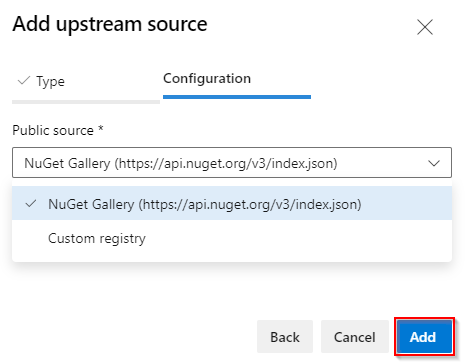
アップストリーム ソースを検索する
プロジェクトに移動し、[成果物] を選択します。
ドロップダウン メニューからフィードを選択します。
画面の右上にある [アップストリーム ソースの検索] を選択します。
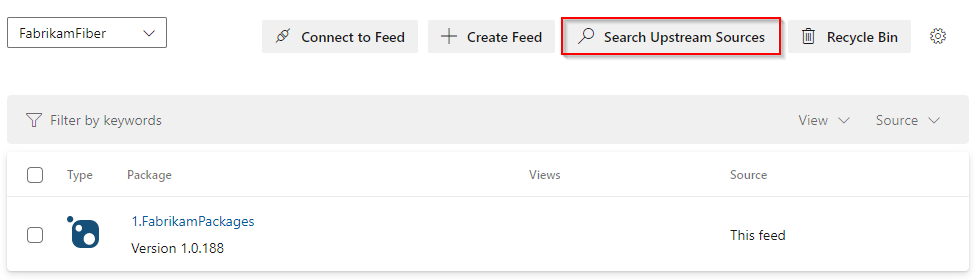
[パッケージの種類] を選択し、パッケージ名を入力します。 (パッケージ名では大文字と小文字が区別され、完全に一致する必要があります)。
完了したら、[検索] を選択します。
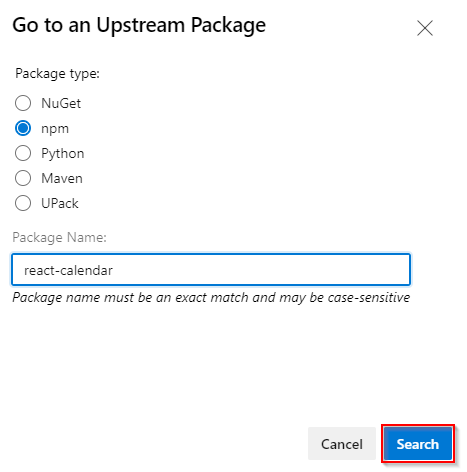
パッケージのバージョンの一覧が次のように表示されます。
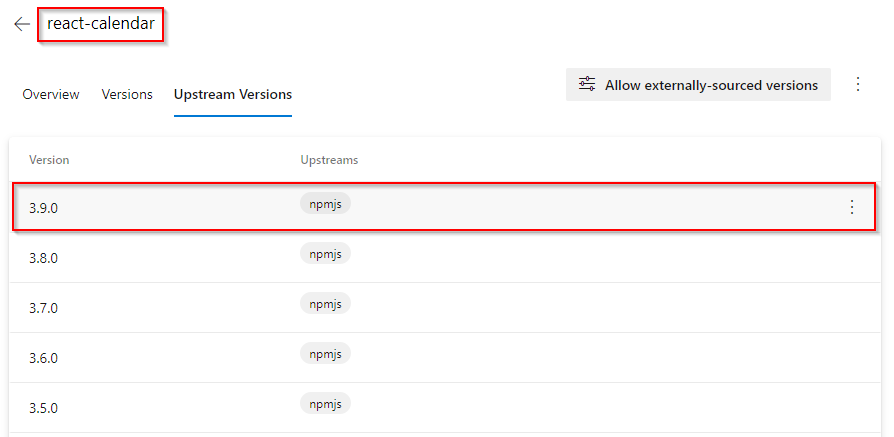
Note
フィードからのアップストリーム ソース内のパッケージの検索は、Azure DevOps サービスでのみサポートされます。
パッケージを保存する
パッケージを保存するには、省略記号ボタンを選択し、[フィードに保存] を選択します。
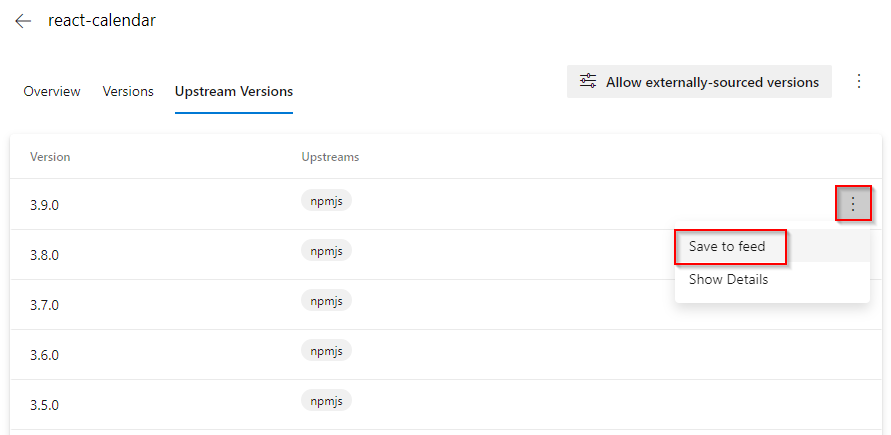
[保存] を選択して、パッケージをフィードに保存します。
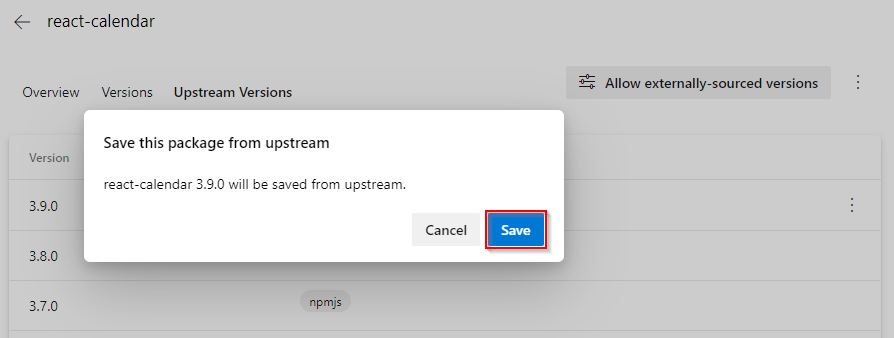
保存されたバージョンにはタグが付
In this feedけられます。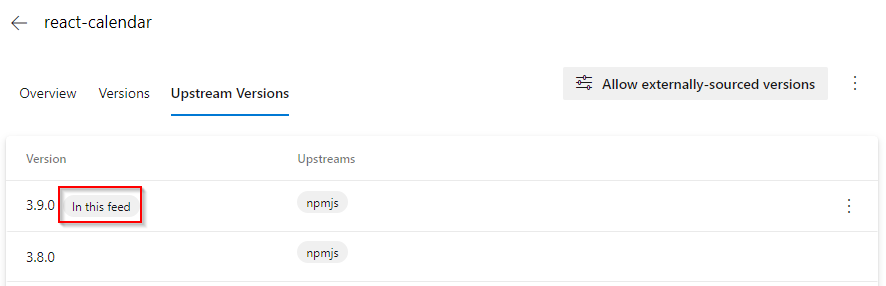
Note
検索アップストリームの結果一覧からフィードへのパッケージ バージョンの保存は、NuGet、Npm、およびユニバーサル パッケージでのみサポートされます。